Cum să te deconectezi de la Apple ID pe Mac
Ce să știi
- Mergi la Preferințe de sistem > ID Apple > Prezentare generală > Deconectare pentru a te deconecta.
- Conectați-vă la un cont nou făcând clic Preferințe de sistem > Conectare.
- Dacă nu cunoașteți parola proprietarului anterior, cereți-i să se deconecteze pentru dvs. sau să se deconecteze de la distanță prin icloud.com
Acest articol vă învață cum să vă deconectați de la ID-ul Apple pe Mac și vă oferă sfaturi despre ce să faceți dacă caseta de deconectare a ID-ului Apple este imposibil de făcut.
Cum vă deconectați de la ID-ul Apple?
Dacă doriți să vă deconectați de la ID-ul Apple, astfel încât să puteți trece la altul sau pur și simplu să nu fiți conectat, procesul este destul de simplu. Iată unde să căutați și ce să faceți când vă deconectați de la ID-ul Apple pe Mac.
Faceți clic pe logo-ul Apple din colțul din stânga sus al ecranului.
Clic Preferințe de sistem.
-
Clic mărID.

-
Clic Prezentare generală.
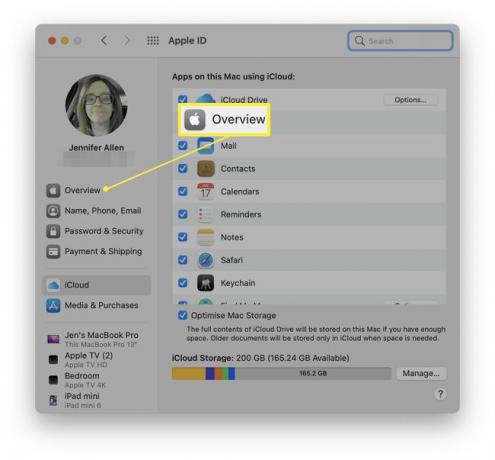
-
Clic Sign out.
Dacă ați folosit anterior iCloud pe sistemul dvs., faceți clic Păstrați o copie pentru a păstra datele existente pentru anumite aplicații.
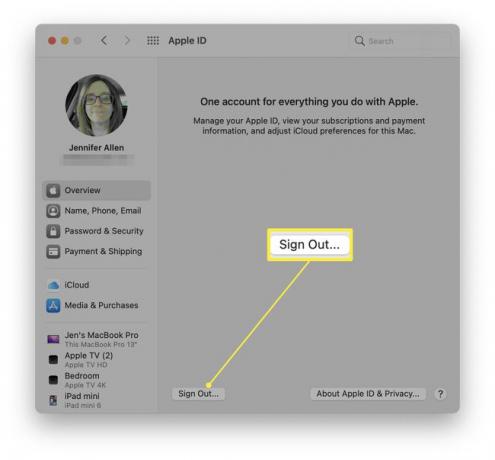
Introduceți parola pentru a dezactiva Find My Mac și faceți clic Continua.
Acum v-ați deconectat de la ID-ul Apple.
Cum mă conectez la un alt ID Apple pe Mac-ul meu?
Pentru a vă conecta la un alt ID Apple pe Mac, urmați instrucțiunile de mai sus pentru a elimina un cont existent, apoi urmați instrucțiunile de aici pentru a vă conecta la un al doilea cont.
Faceți clic pe logo-ul Apple din colțul din stânga sus al ecranului.
Clic Preferințe de sistem.
-
Clic SemnÎn.

-
Introduceți adresa dvs. de e-mail Apple ID și faceți clic Următorul.
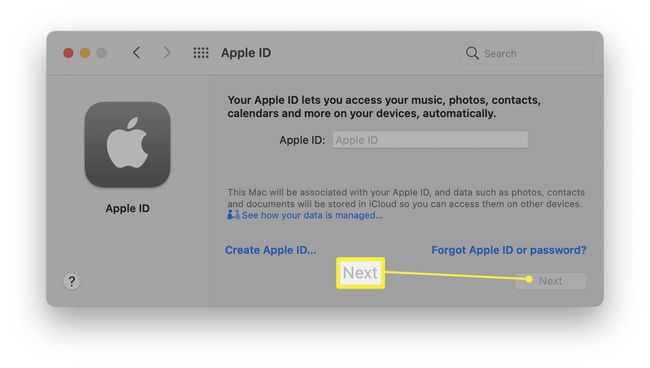
-
Introduceți parola și faceți clic Următorul.
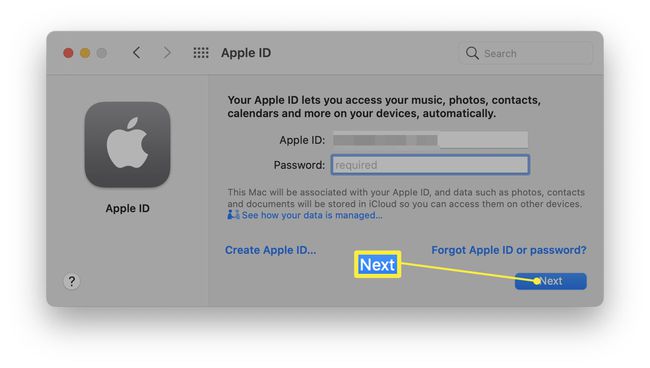
-
Introduceți parola Mac și faceți clic Bine.
De asemenea, poate fi necesar să introduceți parola iPhone-ului dvs.
Clic Permite pentru a activa Găsiți Mac-ul meu.
Acum sunteți autentificat.
Cum scap de ID-ul Apple al altcuiva pe Mac-ul meu?
Dacă ați cumpărat sau ați moștenit recent un Mac de la cineva, este posibil ca acesta să nu fi eliminat complet ID-ul Apple din sistem. Cea mai ușoară modalitate este să îi faceți să se deconecteze din sistem cu parola lor, dar dacă nu pot obține fizic dvs. și nu sunteți dispuși să le împărtășiți parola, există și alte metode de a elimina dispozitivul din cont. Iată ce să faci.
Va trebui să fii în contact cu persoana al cărei ID este.
Atrageți persoana la care să se conecteze iCloud prin web.
-
Clic Setările contului.
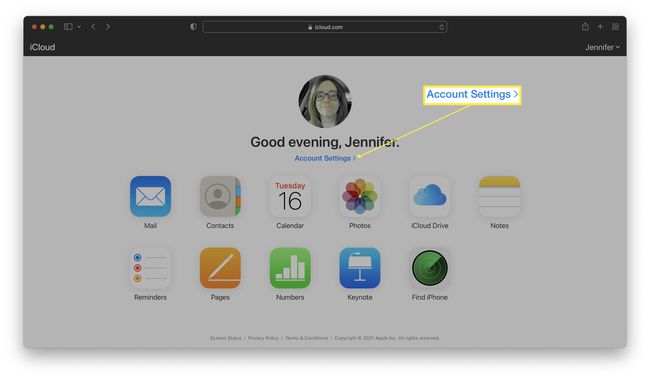
-
Faceți clic pe dispozitivul pe care trebuie să îl elimine.
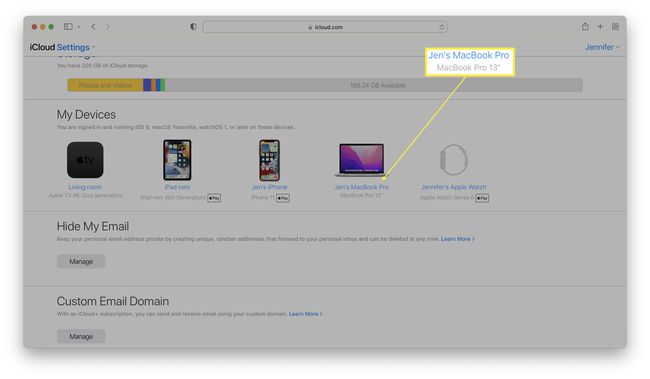
-
Faceți clic pe x de lângă dispozitiv pentru a-l elimina din cont.
Alternativ, pot șterge dispozitivul prin Găsiți iPhone > Toate dispozitivele.
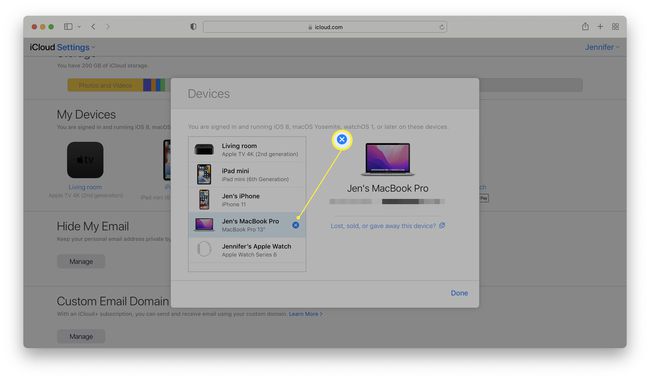
De ce nu mă pot deconecta de la ID-ul meu Apple pe Mac?
Uneori, butonul de deconectare este „gri”, ceea ce înseamnă că nu puteți face clic pe el pentru a vă deconecta. Există totuși câteva modalități simple de a remedia această problemă. Iată o privire asupra celor mai bune metode.
- Reporniți Mac-ul dvs. Repornirea Mac-ului dvs. va rezolva cea mai mare parte a problemelor, permițându-vă adesea să apăsați din nou butonul.
- Verificați conexiunea la internet. ID-ul tău Apple trebuie să comunice cu serverele Apple. Dacă nu sunteți online, este posibil să nu vă puteți deconecta.
- Dezactivați o copie de rezervă iCloud. Dacă Mac-ul dvs. utilizează în prezent servicii de backup iCloud, nu vă veți putea deconecta în timp ce este ocupat să actualizeze ceva. Opriți-l sau așteptați ca backupul să se termine.
-
Dezactivați Ora de ecran. O eroare neobișnuită înseamnă că dacă ați activat Ora ecranului, vă poate opri deconectarea. Faceți clic pe Preferințe de sistem > Timp ecran > Opriți pentru a-l dezactiva, apoi încercați din nou.
